
|
在服务器开发的过程中,经常使用SSH连接到远程服务上执行脚本,有些脚本可能需要运行一段时间 在脚本运行期间,如果会话超时或者会话意外断开又或者不小心关掉了关掉了当前会话窗口,那么脚本有可能执行到一半儿时就被强制停止了 更麻烦的是,可能数据只修改了一部分,而另一部分又没有修改,相当于出现脏数据了,这时就需要先恢复已经修改了的数据,才能再次执行脚本 今天介绍的 tmux 命令可以完美的避免上述问题 tmux 简介tmux 是一个终端多路复用器,在终端中可以创建,访问和控制多个终端会话 在一个会话中可以打开多个窗口,每个窗口都占据整个屏幕,一个窗口还可以分成多个窗格 tmux 让远程终端窗口和会话分离开了,终端窗口关闭时,会话继续在后台运行,新的终端窗口可以随时接入会话,接入之后终端窗口上会显示会话的信息 tmux 启动时,会默认创建一个具有单个窗口的会话,在会话屏幕的底部,显示当前会话的信息 Linux下 screen 命令的功能与 tmux 命令相似,相比 screen,tmux更易用,功能也更强大 安装tmux 一般都是需要自己安装的,可以使用下面的命令安装 tmux sudo yum install tmux基础概念 在讲 tmux 命令的使用之前,先解释下 tmux中的 会话(session),窗口(window),窗格(pane) 之间的关系 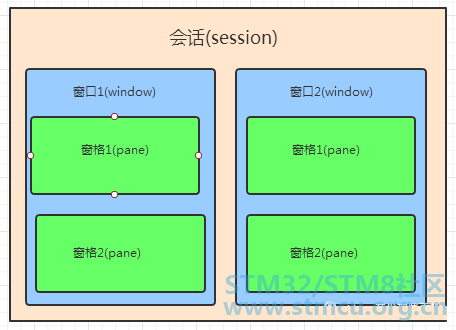
一个远程服务器终端窗口可以管理多个tmux会话(session) 一个tmux会话里可以管理多个窗口(window), 窗口(window)之间是互相独立的, 并且可以切换到任一窗口 一个窗口(window)可以划分成多个窗格(pane), 窗格之间是互相独立的, 也可以切换到任一窗格 快捷键前缀进入tmux会话之后,会话中所有的快捷键,都需要先输入 Ctrl + B组合键,后面再输入快捷键才会生效,这里的 Ctrl + B组合键就是快捷键的前缀,可以把它理解成激活快捷键的前缀命令 进入tmux会话之后,tmux会话和终端分离的快捷命令是 Ctrl + B d 具体的使用方法是: 先在 tmux会话中,按下键盘上 Ctrl + B 组合键,然后再按下字母 d 键,会话就会和终端分离 会话操作一个远程终端窗口可以创建多个会话,会话之间相互独立,可以随时分离、接入、退出,转换、重命名会话
终端中输入 tmux命令, 就进入了 tmux 窗口,底部是一个状态栏,状态栏左边是会话ID、窗口ID,当前用户命令目录,状态栏右边是系统信息,具体的如下图所示: 
1:会话ID,默认从0开始,依次递增 2:窗口ID,默认从0开始,依次递增 3:当前用户命令目录 4:系统信息 上面个的例子使用了ID编号来标识会话,实际使用中不便于记忆,也不直观,可以使用 tmux new -s <session-name> 创建一个自定义名字的会话 [root@ecs-centos-7 ~]# tmux new -s aa[root@ecs-centos-7 ~]# tmux ls aa: 1 windows (created Sun Sep 20 23:26:33 2020) [134x34] (attached) 上面的例子中,tmux new -s aa 命令创建了一个名字是aa的会话 tmux ls命令是查看系统中的所有会话,从命令输出结果中可以看到 会话的名字是aa, 会话共有1个窗口,会话创建时间是Sun Sep 20 23:26:33 2020,后面的 attached 字符串表示当前终端已经接入了名字为aa的会话
在 tmux窗口中输入 tmux detach 命令或者使用快捷键 Ctrl + B d,即先按下 Ctrl + B键,再按下d 键,就会和会话分离 [root@ecs-centos-7 ~]# tmux detach[aa] 0:root@ecs-centos-7:~* [detached] [root@ecs-centos-7 ~]# 上面的例子中,输入 tmux detach 命令之后tmux窗口从名字为 aa 的会话中分离出来了
tmux窗口中,使用 tmux attach -t 会话名或者会话ID 接入到指定会话名字或者会话ID的会话中 [root@ecs-centos-7 ~]# tmux lsaa: 1 windows (created Sun Sep 20 23:26:33 2020) [134x34] bb: 1 windows (created Mon Sep 21 22:51:01 2020) [134x34] [root@ecs-centos-7 ~]# tmux attach -t bb [bb] 0:root@ecs-centos-7:~* 上面的例子中 tmux ls 命令列出所有的会话,从结果中可以看到,目前有会话名字为 aa 和 bb 两个会话,tmux attach -t bb 命令使tmux窗口接入会话bb中
有时tmux窗口已经接入了一个会话,想转到另一个会话中执行命令,可以使用 tmux switch -t 会话名字或者会话ID转换到指定会话名字或者会话ID的会话中 [root@ecs-centos-7 ~]# tmux lsaa: 1 windows (created Sun Sep 20 23:26:33 2020) [134x34] bb: 1 windows (created Mon Sep 21 22:51:01 2020) [134x34] (attached) [root@ecs-centos-7 ~]# tmux switch -t aa [root@ecs-centos-7 ~]# tmux ls aa: 1 windows (created Sun Sep 20 23:26:33 2020) [134x34] (attached) bb: 1 windows (created Mon Sep 21 22:51:01 2020) [134x34] 上面的例子中tmux窗口刚开始是接入的是 bb 的会话, 执行 tmux switch -t aa, 通过 tmux ls 命令结果可以知道tmux窗口从 bb 会话转换到 aa 会话中了
在实际使用 tmux的过程中,为了便于记忆以及识别,会话名字都会改成一个有意义并且容易记忆的名字,tmux rename -t 旧会话名或会话ID 新会话名或会话ID 命令可以重命名一个会话 按 Ctrl + B $ 快捷键之后,tmux窗口底部的状态栏变成可输入状态,此时可以输入新的会话名字再按回车键确认修改也可完成会话的重命令 [root@ecs-centos-7 ~]# tmux lsaa: 1 windows (created Sun Sep 20 23:26:33 2020) [134x34] bb: 1 windows (created Mon Sep 21 22:51:01 2020) [134x34] [root@ecs-centos-7 ~]# tmux rename -t aa dev [root@ecs-centos-7 ~]# tmux rename -t bb test [root@ecs-centos-7 ~]# tmux ls dev: 1 windows (created Sun Sep 20 23:26:33 2020) [134x34] test: 1 windows (created Mon Sep 21 22:51:01 2020) [134x34] 上面的例子中,把 会话名aa 修改成 dev 表示这个会话是用于执行开发任务,把会话名 bb 修改成 test 表示这个会话是用于测试任务
当会话中任务执行完成之后,为了不在占用系统资源,可以在会话中输入 exit 命令或者 tmux kill-session -t 会话名或会话ID 命令 退出当前会话 如果tmux窗口没有接入任何一个会话中,tmux kill-seesion -t 会话名或会话ID 命令会使指定会话名或会话ID退出会话,tmux kill-server 命令使所有会话全部退出 [root@ecs-centos-7 ~]# tmux lsaa: 2 windows (created Mon Sep 21 23:45:36 2020) [134x34] bb: 1 windows (created Mon Sep 21 23:56:35 2020) [134x34] cc: 1 windows (created Mon Sep 21 23:56:59 2020) [134x34] dd: 1 windows (created Mon Sep 21 23:57:08 2020) [134x34] [root@ecs-centos-7 ~]# tmux kill-session -t dd [root@ecs-centos-7 ~]# tmux ls aa: 2 windows (created Mon Sep 21 23:45:36 2020) [134x34] bb: 1 windows (created Mon Sep 21 23:56:35 2020) [134x34] cc: 1 windows (created Mon Sep 21 23:56:59 2020) [134x34] [root@ecs-centos-7 ~]# tmux kill-server [root@ecs-centos-7 ~]# tmux ls failed to connect to server 上面例子中,一开始总共有 aa,bb, cc, dd 四个会话,tmux kill-session -t dd 命令使 dd 会话退出了,tmux kill-server 命令使剩下的 aa, bb, cc 会话也全部退出了 窗口操作
tmux new-window命令用来创建一个窗口, 也可以使用快捷键 Ctrl + B c创建窗口 新建会话时,默认会创建一个窗口ID为0的窗口,每次创建窗口,窗口ID会自动递增, 新窗口会自动变成活跃窗口 [root@ecs-centos-7 ~]# tmux list-window0: root@ecs-centos-7:~* (1 panes) [134x34] [layout bb3e,134x34,0,0,1] @1 (active) [root@ecs-centos-7 ~]# tmux new-window [root@ecs-centos-7 ~]# tmux list-window 0: root@ecs-centos-7:~- (1 panes) [134x34] [layout bb3e,134x34,0,0,1] @1 1: root@ecs-centos-7:~* (1 panes) [134x34] [layout bb45,134x34,0,0,8] @8 (active) 上面例子中 tmux list-window 是列出当前会话中所有的窗口,它的结果中最左边的数字是窗口ID,最右边括号的字符串 active 表示窗口是活跃状态 会话只有一个窗口时,默认就是活跃状态,使用 tmux new-window 命令创建一个窗口之后,默认新窗口是活跃状态
下面是切换窗口相关的快捷键,在按下面的快捷键之前,需要先按快捷键前缀 ( 默认是 Ctrl + B ) p 前一个窗口n 下一个窗口 l 最后一个窗口 w 选择窗口 我们以 选择窗口 的快捷键为例,按 Ctrl + B w 键之后,会出现类似下面的窗口列表 (0) 0: root@ecs-centos-7:~- "ecs-centos-7.4-64bit-20200212" (1) 1: root@ecs-centos-7:~ "ecs-centos-7.4-64bit-20200212" (2) 2: root@ecs-centos-7:~ "ecs-centos-7.4-64bit-20200212" (3) 3: root@ecs-centos-7:~* "ecs-centos-7.4-64bit-20200212" 同时光标默认选中当前活跃的窗口,我们可以从列表中选择一个窗口,然后按回车键,就会切换到选中的窗口
tmux kill-window 命令可以删除当前窗口,当会话只有一个窗口时,使用这个命令会自动结束会话 tmux kill-window -t 窗口ID 命令是删除指定窗口ID的窗口 [root@ecs-centos-7 ~]# tmux list-window0: root@ecs-centos-7:~ (1 panes) [171x42] [layout b4bd,171x42,0,0,0] @0 1: root@ecs-centos-7:~- (1 panes) [171x42] [layout b4be,171x42,0,0,1] @1 2: root@ecs-centos-7:~* (1 panes) [171x42] [layout b4bf,171x42,0,0,2] @2 (active) [root@ecs-centos-7 ~]# tmux kill-window -t 0 [root@ecs-centos-7 ~]# tmux list-window 1: root@ecs-centos-7:~- (1 panes) [171x42] [layout b4be,171x42,0,0,1] @1 2: root@ecs-centos-7:~* (1 panes) [171x42] [layout b4bf,171x42,0,0,2] @2 (active) [root@ecs-centos-7 ~]# tmux kill-window [root@ecs-centos-7 ~]# tmux list-window 1: root@ecs-centos-7:~* (1 panes) [171x42] [layout b4be,171x42,0,0,1] @1 (active) 上面的例子中,一开始有窗口ID分别是 0, 1, 2 的三个窗口,2 号 的窗口是活跃状态 tmux kill-window -t 0 命令删除了 0 号窗口, 活跃窗口不变,通过 tmux list-window 命令查看窗口列表,此时还剩下 1, 2 号窗口 再执行 tmux kill-window 命令删除当前活跃窗口,最后通过 tmux list-window 再次查看窗口列表,会话只剩下 1 号窗口了,同时因为 2 号窗口删除了,所以活跃窗口变成了1 号窗口了 窗格操作
tmux split-window 命令可以把窗口划分成上下两个窗格 tmux split-window -h 命令可以把窗口划分成左右两个窗格 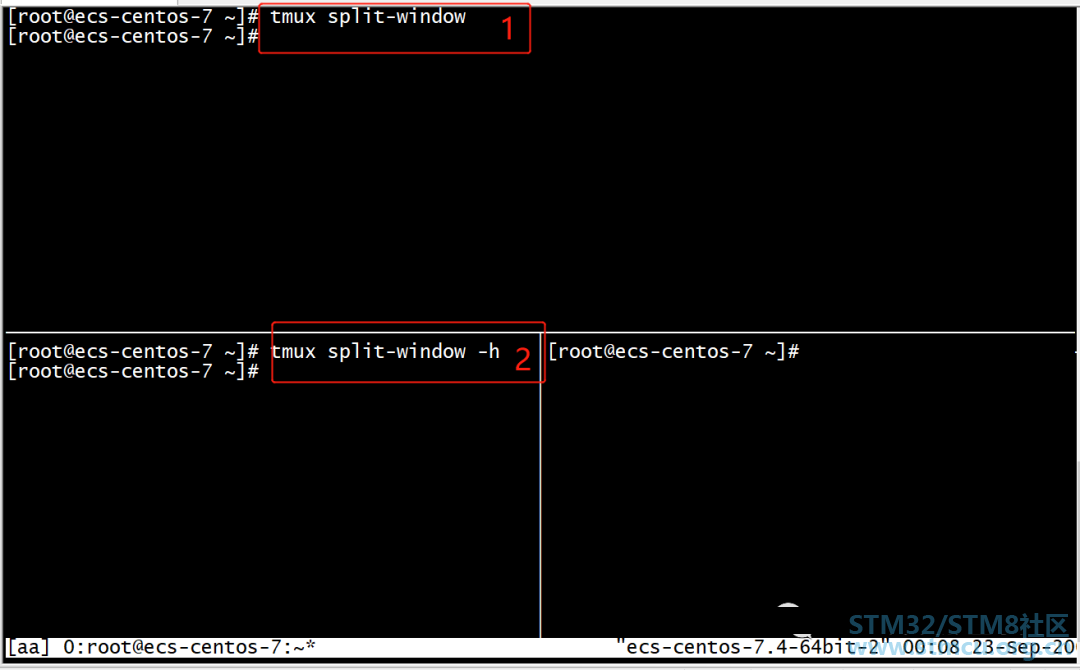
上图中,第一步执行 tmux split-window 命令把窗口划分成上下两个窗格,鼠标光标默认在下面的窗格中,第二步执行 tmxu split-window -h 命令把下面的窗格划分成左右两个窗格,鼠标光标默认在右边的窗格中
切换窗格可以看成鼠标的移动,切换到目标窗格之后,鼠标的光标也会移动到目标窗格中 tmux select-pane -U 命令可以切换到上一个窗格 tmux select-pane -D 命令可以切换到下一个窗格 tmux select-pane -L 命令可以切换到左边窗格 tmux select-pane -R 命令可以切换到右边窗格 Ctrl +B 方向键 快捷命令可以快速切换到上下左右窗格中,方向键是小键盘旁边的上下左右方向键
tmux swap-pane -U 命令使当前窗格和上面的窗格交换位置 tmux swap-pane -D 命令使当前窗格和下面的窗格交换位置 Ctrl + B { 快捷键是和上一个窗格交换位置 Ctrl + B } 快捷键是和下一个窗格交换位置 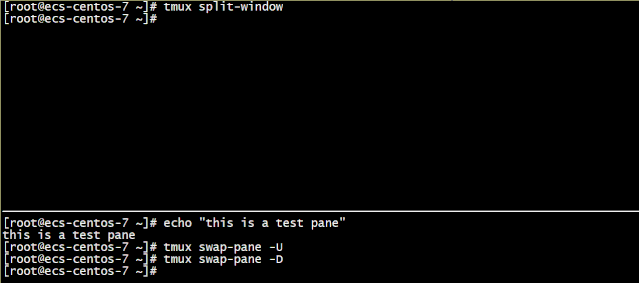
上面的例子中,先输入 tmux split-window 命令把窗口划分成上下两个窗格,鼠标光标在下面的窗格中,为了交换窗格操作前后的数据对比,在下面的窗格输出一个测试字符串 在下面的窗格中输入 tmux swap-pane -U 命令,上下窗格互相交换了位置,鼠标光标此时停留在上面的窗格中 在上面的窗格中输入 tmux swap-pane -D 命令,上下窗格再次互相交换位置,鼠标的光标变成了停留在下面的窗格中了
tmux kill-pane 命令可以删除当前窗格,或者输入 exit 命令也可以删除当前窗格 tmux kill-pane -t 窗格ID 命令可以删除指定ID的窗格 Ctrl + B x 快捷键可以删除当前窗格,状态栏有一个是否删除的二次确认 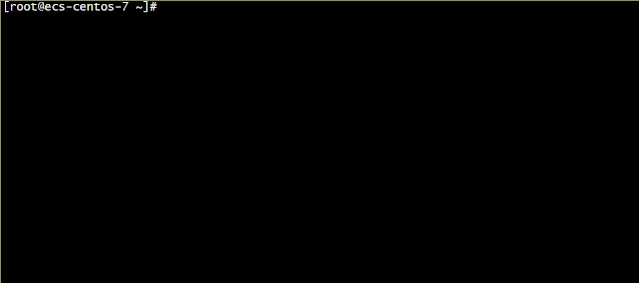
在上面的例子中,有上下两个窗格,在下面的窗格中输入 tmux kill-pane 命令,会删除当前窗格,删除之后,鼠标光标自动移动到上面的窗格中 上面的窗格中输入 tmux list-pane 命令是查看当前的窗格列表,从结果可以看出,目前只剩下 0 号窗格 再次输入 tmux kill-pane -t 0 命令,将 0 号窗格也删除了,由于删除的是会话最后一个窗格,所以删除操作会导致会话也退出了 小结上面所讲述的只是 tmux 的一些日常用法,通过tmux list-command 命令可以了解更多命令的使用,通过 tmux list-keys 命令可以了解更多的快捷键的使用 |
 微信公众号
微信公众号
 手机版
手机版
